Ti diamo il benvenuto in Dynamics 365 Remote Assist
Fornisci ai tecnici la possibilità di collaborare in modo più efficiente pur lavorando presso sedi diverse grazie a Dynamics 365 Remote Assist su dispositivi HoloLens 2, Android o iOS.
Suggerimento
Dynamics 365 Remote Assist per dispositivi mobili sarà deprecato il 25 marzo 2025. Tuttavia, i clienti esistenti possono continuare a usufruire di funzionalità simili in Remote Assist per dispositivi mobili in Microsoft Teams. Altre informazioni: Collaborare con altri utenti e Utilizzare le annotazioni spaziali in Teams.
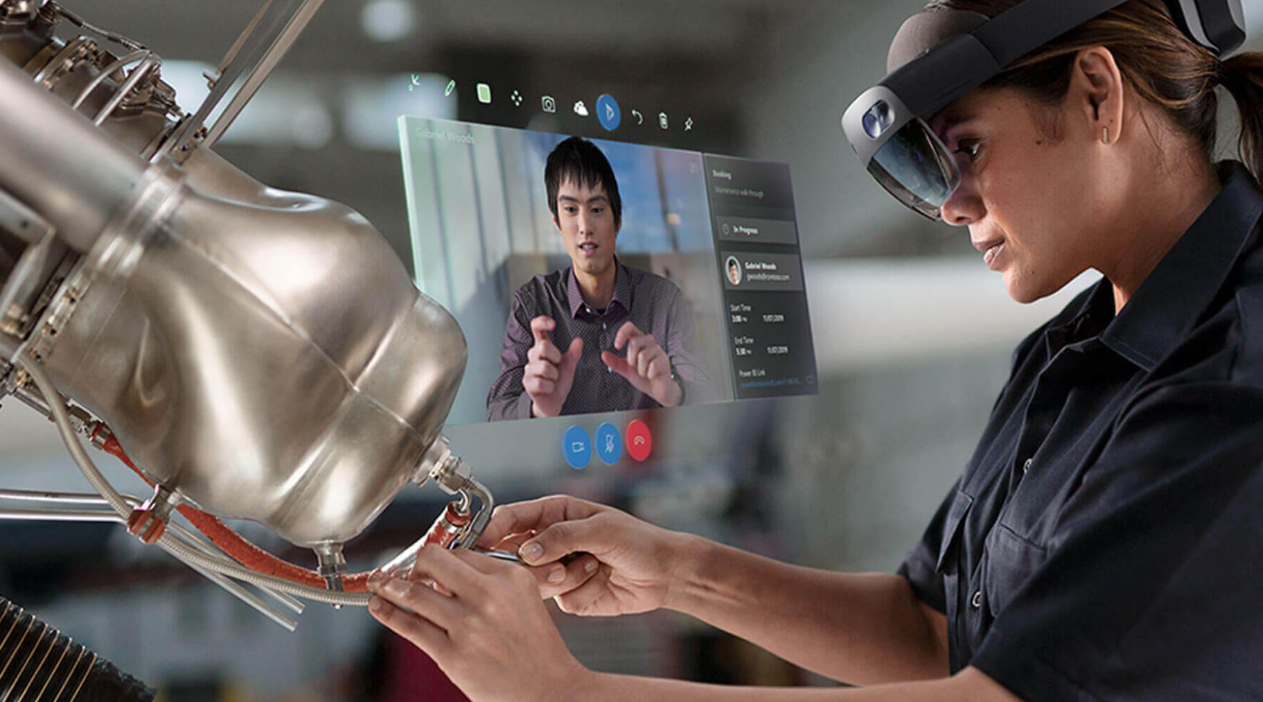
Casi d'uso
- Manutenzione e riparazione collaborativa: consenti ai tecnici di risolvere i problemi più velocemente al primo tentativo con Microsoft Dynamics 365 Remote Assist. I tecnici possono ricevere istruzioni nel contesto da collaboratori remoti usando videochiamata in vivavoce su Microsoft HoloLens e sui dispositivi mobili.
- Ispezioni remote: consenti agli ispettori sul posto di collaborare con gli ispettori remoti per valutare e documentare la qualità di un oggetto.
- Condivisione e formazione delle conoscenze: documenta le riparazioni con foto e video e condividili con la tua organizzazione.
Guarda un video su Dynamics 365 Remote Assist su HoloLens 2 e dispositivi mobili.
Nota
Dynamics 365 Remote Assist è progettato per facilitare le comunicazioni e non è reso disponibile né destinato all'uso come dispositivo medico per la diagnosi di malattie o altre condizioni né per la cura, la mitigazione, il trattamento o la prevenzione delle malattie. Non può tantomeno essere utilizzato come componente di qualsiasi offerta o prodotto clinico. Microsoft non concede inoltre alcuna licenza né alcun diritto per tali scopi. Dynamics 365 Remote Assist non è progettato né destinato a sostituire in alcun modo consulenze, diagnosi, trattamenti o pareri di medici professionisti e non deve essere utilizzato per emergenze mediche o comunicazioni di emergenza. Microsoft non garantisce che Dynamics 365 Remote Assist sarà sufficiente per qualsiasi scopo medico né che soddisfa i requisiti sanitari o medici di una persona.
Vantaggi
- Risolvi i problemi in tempo reale: i tecnici possono condividere la loro vista in tempo reale con esperti in località remote per ottenere l'aiuto di cui hanno bisogno, riducendo tempi e costi di viaggio.
- Spostati all'interno del sito senza essere sul posto: gli ispettori remoti possono valutare la qualità del prodotto senza andare sul posto utilizzando Remote Assist o Microsoft Teams per collaborare con un utente Remote Assist.
- Comunica visivamente istruzioni dettagliate e complesse: anziché comunicare le istruzioni tramite chiamata, gli operatori sul posto e i collaboratori remoti possono utilizzare disegni e frecce per fare riferimento a parti specifiche di una macchina o di un oggetto. Queste annotazioni sono ancorate nello spazio dell'utente Remote Assist.
- Potenzia le conoscenze degli esperti: consenti agli esperti di condividere efficacemente le loro conoscenze da qualsiasi parte del mondo.
- Mostra informazioni importanti: i tecnici e gli ispettori possono inserire informazioni nell'ordine di lavoro da Dynamics 365 Field Service e chiamare la risorsa assegnata per supportarli. Inoltre, i tecnici e gli ispettori non devono più portare con sé manuali cartacei per eseguire riparazioni o ispezioni. Se il tecnico utilizza Remote Assist su HoloLens, i collaboratori remoti possono inserire immagini di riferimento, schemi e altre informazioni utili nello spazio fisico del tecnico. I tecnici possono fare riferimento allo schema mentre lavorano a testa in su e a mani libere su HoloLens. Se il tecnico utilizza Remote Assist su dispositivo mobile, i collaboratori remoti possono condividere immagini di riferimento, schemi e altre informazioni utili che il tecnico può visualizzare sul proprio dispositivo mobile.
- Combina video, schermate e annotazioni per flussi di lavoro più fluidi sui dispositivi che già usi: Remote Assist è disponibile su dispositivi mobili che non supportano la realtà virtuale.
- Esplora Remote Assist su HoloLens con la tua voce: Remote Assist su HoloLens offre un'esperienza vivavoce supportando i comandi vocali in queste lingue per tutte le funzionalità, anche in un ambiente industriale rumoroso.
- Acquisisci ed elabora automaticamente i asset tramite Microsoft Power Platform: memorizza foto e video in realtà mista in CDS, quindi integra i dati con i processi aziendali mediante Power Automate.
- Offri il servizio migliore della categoria tramite una chiamata Remote Assist attivabile con un clic: fornisci assistenza a fornitori e clienti con una videochiamata in realtà mista attivabile con un semplice clic.
Ruoli
- Tecnico: un tecnico utilizza Dynamics 365 Remote Assist su HoloLens o sul proprio dispositivo mobile per condividere ciò che vede e ricevere assistenza in remoto.
- Ispettore o revisore: un ispettore o un revisore utilizza Dynamics 365 Remote Assist su HoloLens o sul dispositivo mobile per collaborare con ispettori e revisori remoti. Insieme, valutano e documentano la qualità degli oggetti.
- Collaboratore remoto: un collaboratore remoto utilizza Teams sul PC o sul dispositivo mobile per partecipare a una chiamata Dynamics 365 Remote Assist, esaminare cosa vede un tecnico o un ispettore e fornire indicazioni nel contesto.
Esempio di flusso di lavoro per tecnici e collaboratori remoti
Un tecnico arriva sul posto per riparare una macchina, ma si tratta di una macchina complessa che non conosce. Il tecnico indossa HoloLens 2, accede utilizzando la scansione dell'iride e avvia Dynamics 365 Remote Assist. In alternativa, avvia Dynamics 365 Remote Assist dal proprio dispositivo mobile.
Poiché la società del tecnico ha abilitato l'integrazione di Field Service, il tecnico seleziona una prenotazione e visualizza il collaboratore remoto consigliato che ha più esperienza con quella macchina.
Il collaboratore remoto si unisce alla chiamata di realtà mista su Microsoft Teams per desktop e osserva ciò che vede il tecnico. Inizia a registrare la chiamata in modo che il tecnico possa utilizzarla come riferimento futuro.
Il collaboratore remoto fornisce istruzioni verbali. Quando vuole attirare l'attenzione su una parte specifica della macchina, disegna una freccia sullo schermo del PC. La freccia appare immediatamente nello spazio dell'utente HoloLens e rimane ancorata a quella parte della macchina anche quando il tecnico si sposta altrove. Quando vuole indicare il cavo che il tecnico deve ricollegare, disegna una linea lungo il cavo. La linea appare immediatamente nello spazio dell'utente HoloLens. Il collaboratore aggiunge disegni e frecce sullo schermo del PC. Questi disegni e frecce compaiono nello spazio del tecnico e rimangono ancorati al cavo, anche quando il tecnico si sposta intorno alla macchina.
Il collaboratore remoto quindi condivide uno schema di OneDrive che appare nello spazio del tecnico. Il collaboratore può anche caricare un video di formazione sul desktop e condividere lo schermo con il tecnico.
Il tecnico ripara correttamente la macchina, scatta uno snapshot della macchina riparata e lo salva in OneDrive. Ringrazia il collaboratore remoto per l'aiuto e termina la chiamata. Gli snapshot e i file condivisi durante la chiamata vengono registrati nell'ordine di lavoro di Field Service per la revisione da parte del responsabile del tecnico e la registrazione viene salvata online. Il tecnico condivide la registrazione con i colleghi in modo che possano sapere come ha riparato la macchina insieme al collaboratore remoto.
Altre informazioni sulla realtà mista
- La realtà mista è uno spettro: la realtà mista è la fusione del mondo fisico con il mondo digitale. La realtà mista ancora fisicamente immagini, dati, testo e altre informazioni digitali olografiche nel mondo fisico e consente di interagire con questi ologrammi.
- Cos'è un ologramma?: oggetti fatti di luce e suono che appaiono nel mondo intorno a te come se fossero oggetti reali. Gli ologrammi rispondono al tuo sguardo, ai gesti e ai comandi vocali e possono interagire con le superfici del mondo reale intorno a te. Con gli ologrammi puoi creare oggetti digitali che fanno parte del tuo mondo.
- Ancoraggio spaziale: quando un tecnico o un collaboratore remoto crea disegni o aggiunge frecce, queste annotazioni vengono ancorate nel mondo fisico e rimangono al loro posto mentre l'utente Dynamics 365 Remote Assist si sposta altrove.
- Cos'è HoloLens 2? HoloLens 2 offre l'esperienza di realtà mista più comoda e coinvolgente disponibile, con soluzioni leader del settore che aggiungono valore in pochi minuti, il tutto migliorato dall'affidabilità, dalla sicurezza e dalla scalabilità dei servizi cloud e IA di Microsoft. Altre informazioni sulle funzionalità e sulle specifiche tecniche di HoloLens 2.
- In che termini HoloLens 2 è migliorato rispetto a HoloLens? HoloLens 2 offre un'esperienza più coinvolgente, ergonomica e istintiva.
- Campo visivo: maggiore è il campo visivo del dispositivo, più ologrammi puoi vedere contemporaneamente. Durante una chiamata Dynamics 365 Remote Assist, entrambi gli utenti Dynamics 365 Remote Assist HoloLens e Teams vedono gli ologrammi che rientrano nel campo visivo dell'utente HoloLens.
Scopri i concetti principali della realtà mista.
Integrare Dynamics 365 Field Service
I tecnici e gli ispettori lavorano in modo ancora più efficace quando utilizzano Field Service per visualizzare le loro pianificazioni, eseguire e tenere traccia degli ordini di lavoro, gestire gli asset cliente e altro ancora. Quando Dynamics 365 Remote Assist e Field Service sono integrati, i tecnici e gli ispettori possono visualizzare le prenotazioni in Dynamics 365 Remote Assist e allegare automaticamente i dettagli delle chiamate e gli artefatti relativi all'ordine di lavoro associato alla prenotazione.
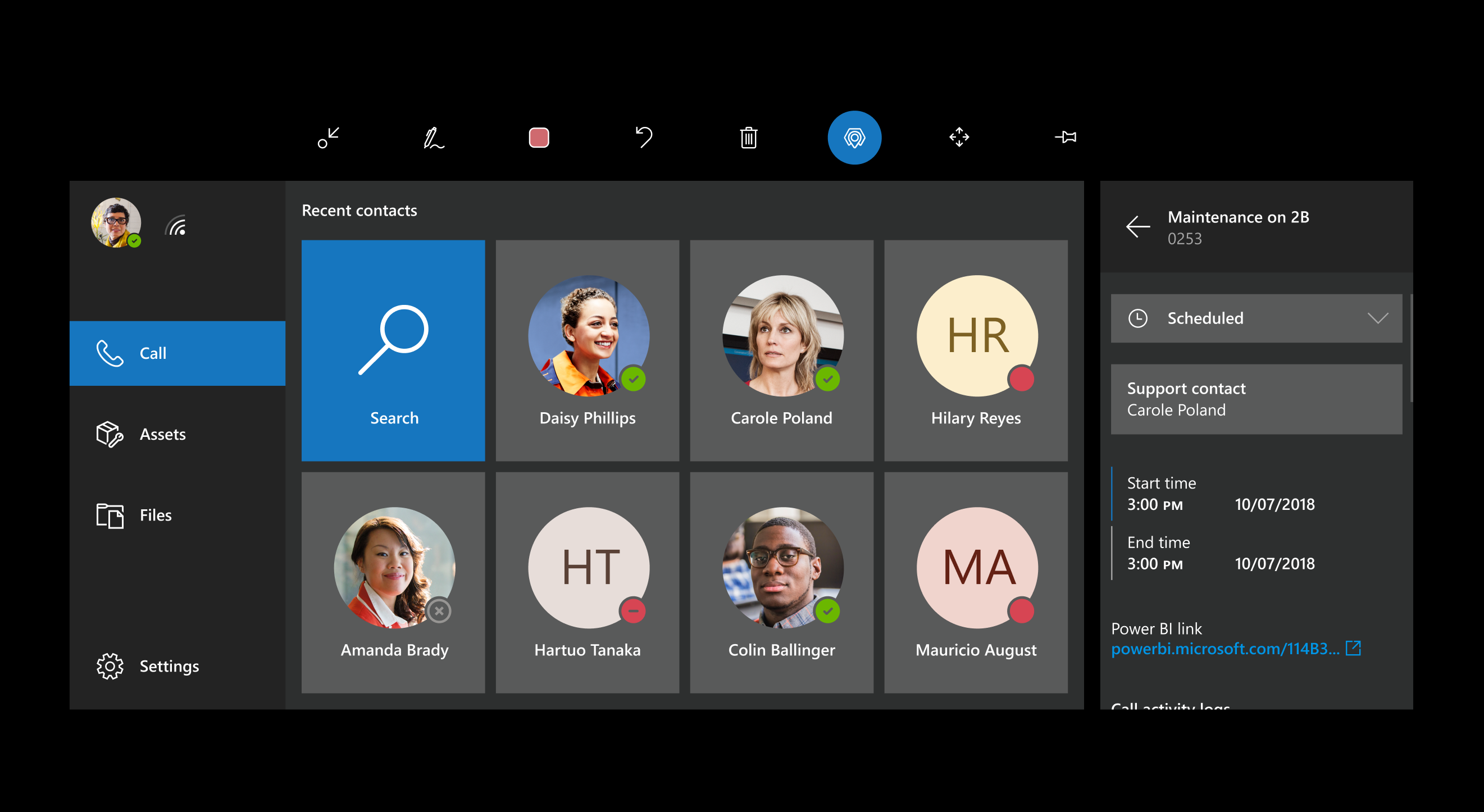
Passaggi successivi
Per amministratori
- Esamina i requisiti tecnici per la distribuzione e l'uso di Remote Assist.
- Acquistare un abbonamento.
Per tecnici e ispettori
Per collaboratori remoti
- Usa Teams su PC o Teams su dispositivo mobile per collaborare con un utente Dynamics 365 Remote Assist.